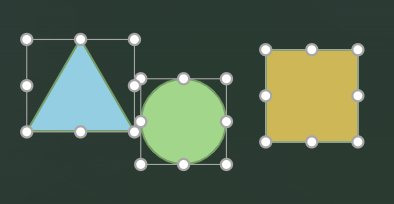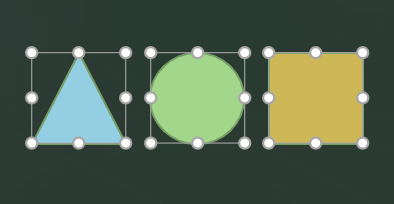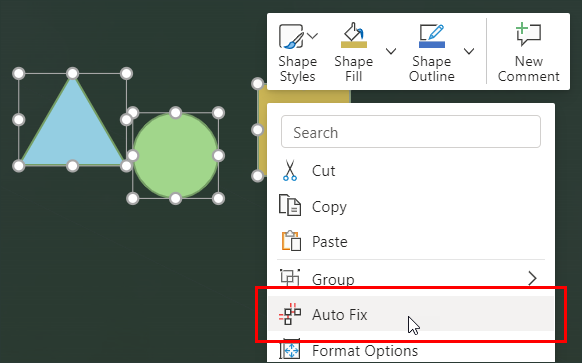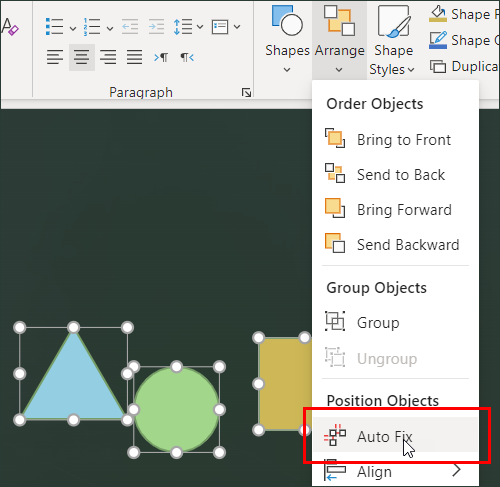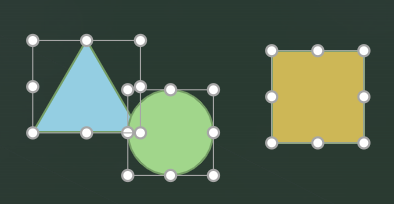在幻灯片上完美对齐和手动定位多个元素需要花费时间和精力。 使用自动修复,可以自动对齐、统一调整和分布元素,并理顺它们之间的连接线。
在自动修复之前:
自动修复后:
可用性
自动修复是适用于 PowerPoint 网页版 的联机服务,仅适用于存储在 Microsoft 365 中的 OneDrive 或 SharePoint 上的演示文稿。 如果未看到“自动修复”按钮,或者看不到此处所述的某些功能,请确保以下各项:
-
你正在使用 PowerPoint 网页版。
-
演示文稿存储在工作或学校的 OneDrive (中,而不是 Microsoft 365 中的个人) 或 SharePoint 中。
使用自动修复
-
选择幻灯片上的两个或多个元素。
-
执行下列操作之一:
-
右键单击其中一个元素,然后从上下文菜单中选择“ 自动修复”。
-
在“ 开始 ”选项卡上的“ 绘图 ”组中,单击“ 排列 ”,然后选择“ 自动修复”。
提示: 根据所选内容,还将在“形状”或“图片”选项卡中看到“排列”菜单。
-
自动修复将对齐、分布和统一调整所有选定元素的大小,并理顺它们之间的任何连接线。
注意: 对于此初始版本,自动修复仅适用于幻灯片上不重叠的元素。 在未来的版本中,我们会在收到使用该功能的用户的反馈时扩展其功能。
当元素重叠时,自动修复无法推断出如何对齐它们。 如果没有重叠,自动修复可以更好地确定希望它们如何。
对于使用大量和多种元素的更复杂的可视化效果,我们建议先对较小的元素组使用自动修复,然后逐渐优化元素,直到整个可视化效果对齐。
疑难解答
“自动修复”按钮不可用
在以下的情况下, “自动修复 ”按钮将不可用:
-
你未连接到 Internet。
-
未选择任何元素或仅选择一个元素。
注意: 自动修复要求选择幻灯片上的两个或多个元素;否则,按钮不可用。
我选择了“自动修复”,并显示一条错误消息
由于自动修复是联机服务,因此与该服务的连接暂时中断可能会导致错误消息,要求你等待并重试。 如果稍等片刻再试,自动修复可能会按预期工作。
如果选择了重叠的元素,则也可能看到错误。 你将看到一个错误,指出元素必须采用网格格式且不能重叠。
请确保你尝试对齐的元素中没有一个是 SmartArt 或分组的。 目前,自动修复不适用于 SmartArt 或分组元素。
我选择了“自动修复”,但未发生任何作
首先,请确保已连接到 Internet。 自动修复是用于PowerPoint 网页版的联机服务。 如果未连接,则无法正常工作。
如果仍然看不到内容的任何更改,请执行以下作:
-
请确保元素不重叠,并且不是 SmartArt 或分组的,否则自动修复将不起作用。
-
确保元素尚未对齐。 如果所选元素已对齐,则自动修复无需执行任何作。
-
确保元素尚未接近对齐。 如果需要稍作调整,则自动修复似乎未执行任何作。
如果你认为元素需要更多调整,但自动修复未按预期执行,则可能是:
-
预期会出现超出“自动修复”范围的内容。 目前,自动修复仅调整元素之间的对齐方式、间距、大小和连接线。
-
自动修复无法根据元素的当前布局确定你希望元素的对齐方式。 尝试将元素靠近一起,以便自动修复逻辑更清楚地了解你希望的结果。